Criar uma máquina virtual Linux completa com a CLI do Azure
Aplica-se a: ✔️ VMs do Linux
Para criar rapidamente uma VM (máquina virtual) no Azure, você pode usar um único comando da CLI do Azure que usa valores padrão para criar quaisquer recursos de suporte necessários. Recursos como uma rede virtual, um endereço IP público e regras de grupo de segurança de rede são criados automaticamente. Para obter mais controle de seu ambiente no uso em produção, você pode criar esses recursos antecipadamente e depois adicionar suas VMs a eles. Este artigo orienta você sobre como criar uma VM e cada um dos recursos de suporte, um por um.
Certifique-se de que você instalou a versão mais recente da CLI do Azure e entrou em uma conta do Azure com az login.
Nos exemplos a seguir, substitua os nomes de parâmetro de exemplo com seus próprios valores. Os nomes de parâmetro de exemplo incluem myResourceGroup, myVnet e myVM.
Criar grupo de recursos
Um grupo de recursos do Azure é um contêiner lógico no qual os recursos do Azure são implantados e gerenciados. Um grupo de recursos deve ser criado antes de uma máquina virtual e de recursos de rede virtual de suporte. Crie o grupo de recursos com az group create. O exemplo a seguir cria um grupo de recursos chamado myResourceGroup na localização eastus:
az group create --name myResourceGroup --location eastus
Por padrão, a saída de comandos da CLI do Azure é em JSON (JavaScript Object Notation). Para alterar a saída padrão para uma lista ou tabela, por exemplo, use az config set core.output=table. Você também pode adicionar --output a qualquer comando para realizar uma alteração uma única vez no formato da saída. O exemplo a seguir mostra a saída JSON do comando az group create:
{
"id": "/subscriptions/guid/resourceGroups/myResourceGroup",
"location": "eastus",
"name": "myResourceGroup",
"properties": {
"provisioningState": "Succeeded"
},
"tags": null
}
Criar a rede virtual e a sub-rede
Em seguida, você cria uma rede virtual no Azure e uma sub-rede na qual você possa criar suas VMs. Use az network vnet create para criar uma rede virtual denominada myVnet com o prefixo de endereço 192.168.0.0/16. Você também adiciona uma sub-rede chamada mySubnet com o prefixo de endereço 192.168.1.0/24:
az network vnet create \
--resource-group myResourceGroup \
--name myVnet \
--address-prefix 192.168.0.0/16 \
--subnet-name mySubnet \
--subnet-prefix 192.168.1.0/24
A saída mostra que a sub-rede foi criada logicamente dentro da rede virtual:
{
"addressSpace": {
"addressPrefixes": [
"192.168.0.0/16"
]
},
"dhcpOptions": {
"dnsServers": []
},
"etag": "W/\"e95496fc-f417-426e-a4d8-c9e4d27fc2ee\"",
"id": "/subscriptions/guid/resourceGroups/myResourceGroup/providers/Microsoft.Network/virtualNetworks/myVnet",
"location": "eastus",
"name": "myVnet",
"provisioningState": "Succeeded",
"resourceGroup": "myResourceGroup",
"resourceGuid": "ed62fd03-e9de-430b-84df-8a3b87cacdbb",
"subnets": [
{
"addressPrefix": "192.168.1.0/24",
"etag": "W/\"e95496fc-f417-426e-a4d8-c9e4d27fc2ee\"",
"id": "/subscriptions/guid/resourceGroups/myResourceGroup/providers/Microsoft.Network/virtualNetworks/myVnet/subnets/mySubnet",
"ipConfigurations": null,
"name": "mySubnet",
"networkSecurityGroup": null,
"provisioningState": "Succeeded",
"resourceGroup": "myResourceGroup",
"resourceNavigationLinks": null,
"routeTable": null
}
],
"tags": {},
"type": "Microsoft.Network/virtualNetworks",
"virtualNetworkPeerings": null
}
Criar um endereço IP público
Agora, criaremos um endereço IP público com az network public-ip create. Um endereço IP público permite que você se conecte a suas VMs da Internet. Como o endereço padrão é dinâmico, crie uma entrada DNS nomeada com o parâmetro --domain-name-label. O exemplo a seguir cria um IP público chamado myPublicIP com o nome DNS de mypublicdns. Já que o nome DNS deve ser exclusivo, forneça seu próprio nome DNS exclusivo:
az network public-ip create \
--resource-group myResourceGroup \
--name myPublicIP \
--dns-name mypublicdns
Saída:
{
"publicIp": {
"dnsSettings": {
"domainNameLabel": "mypublicdns",
"fqdn": "mypublicdns.eastus.cloudapp.azure.com",
"reverseFqdn": null
},
"etag": "W/\"2632aa72-3d2d-4529-b38e-b622b4202925\"",
"id": "/subscriptions/guid/resourceGroups/myResourceGroup/providers/Microsoft.Network/publicIPAddresses/myPublicIP",
"idleTimeoutInMinutes": 4,
"ipAddress": null,
"ipConfiguration": null,
"location": "eastus",
"name": "myPublicIP",
"provisioningState": "Succeeded",
"publicIpAddressVersion": "IPv4",
"publicIpAllocationMethod": "Dynamic",
"resourceGroup": "myResourceGroup",
"resourceGuid": "4c65de38-71f5-4684-be10-75e605b3e41f",
"tags": null,
"type": "Microsoft.Network/publicIPAddresses"
}
}
Criar um grupo de segurança de rede
Para controlar o fluxo de tráfego de entrada e saída de suas VMs, aplique um grupo de segurança de rede a uma NIC ou sub-rede virtual. O exemplo a seguir usa az network nsg create para criar um grupo de segurança de rede chamado myNetworkSecurityGroup:
az network nsg create \
--resource-group myResourceGroup \
--name myNetworkSecurityGroup
Defina regras que permitam ou neguem o tráfego específico. Para permitir conexões de entrada na porta 22 (para habilitar o acesso SSH, crie uma regra de entrada com az network nsg rule create. O exemplo a seguir cria uma regra chamada myNetworkSecurityGroupRuleSSH:
az network nsg rule create \
--resource-group myResourceGroup \
--nsg-name myNetworkSecurityGroup \
--name myNetworkSecurityGroupRuleSSH \
--protocol tcp \
--priority 1000 \
--destination-port-range 22 \
--access allow
Para permitir conexões de entrada na porta 80 (para tráfego da Web), adicione outra regra de grupo de segurança de rede. O exemplo a seguir cria uma regra chamada myNetworkSecurityGroupRuleHTTP:
az network nsg rule create \
--resource-group myResourceGroup \
--nsg-name myNetworkSecurityGroup \
--name myNetworkSecurityGroupRuleWeb \
--protocol tcp \
--priority 1001 \
--destination-port-range 80 \
--access allow
Examine o grupo de segurança de rede e as regras com az network nsg show:
az network nsg show --resource-group myResourceGroup --name myNetworkSecurityGroup
Saída:
{
"defaultSecurityRules": [
{
"access": "Allow",
"description": "Allow inbound traffic from all VMs in VNET",
"destinationAddressPrefix": "VirtualNetwork",
"destinationPortRange": "*",
"direction": "Inbound",
"etag": "W/\"3371b313-ea9f-4687-a336-a8ebdfd80523\"",
"id": "/subscriptions/guid/resourceGroups/myResourceGroup/providers/Microsoft.Network/networkSecurityGroups/myNetworkSecurityGroup/defaultSecurityRules/AllowVnetInBound",
"name": "AllowVnetInBound",
"priority": 65000,
"protocol": "*",
"provisioningState": "Succeeded",
"resourceGroup": "myResourceGroup",
"sourceAddressPrefix": "VirtualNetwork",
"sourcePortRange": "*"
},
{
"access": "Allow",
"description": "Allow inbound traffic from azure load balancer",
"destinationAddressPrefix": "*",
"destinationPortRange": "*",
"direction": "Inbound",
"etag": "W/\"3371b313-ea9f-4687-a336-a8ebdfd80523\"",
"id": "/subscriptions/guid/resourceGroups/myResourceGroup/providers/Microsoft.Network/networkSecurityGroups/myNetworkSecurityGroup/defaultSecurityRules/AllowAzureLoadBalancerInBou",
"name": "AllowAzureLoadBalancerInBound",
"priority": 65001,
"protocol": "*",
"provisioningState": "Succeeded",
"resourceGroup": "myResourceGroup",
"sourceAddressPrefix": "AzureLoadBalancer",
"sourcePortRange": "*"
},
{
"access": "Deny",
"description": "Deny all inbound traffic",
"destinationAddressPrefix": "*",
"destinationPortRange": "*",
"direction": "Inbound",
"etag": "W/\"3371b313-ea9f-4687-a336-a8ebdfd80523\"",
"id": "/subscriptions/guid/resourceGroups/myResourceGroup/providers/Microsoft.Network/networkSecurityGroups/myNetworkSecurityGroup/defaultSecurityRules/DenyAllInBound",
"name": "DenyAllInBound",
"priority": 65500,
"protocol": "*",
"provisioningState": "Succeeded",
"resourceGroup": "myResourceGroup",
"sourceAddressPrefix": "*",
"sourcePortRange": "*"
},
{
"access": "Allow",
"description": "Allow outbound traffic from all VMs to all VMs in VNET",
"destinationAddressPrefix": "VirtualNetwork",
"destinationPortRange": "*",
"direction": "Outbound",
"etag": "W/\"3371b313-ea9f-4687-a336-a8ebdfd80523\"",
"id": "/subscriptions/guid/resourceGroups/myResourceGroup/providers/Microsoft.Network/networkSecurityGroups/myNetworkSecurityGroup/defaultSecurityRules/AllowVnetOutBound",
"name": "AllowVnetOutBound",
"priority": 65000,
"protocol": "*",
"provisioningState": "Succeeded",
"resourceGroup": "myResourceGroup",
"sourceAddressPrefix": "VirtualNetwork",
"sourcePortRange": "*"
},
{
"access": "Allow",
"description": "Allow outbound traffic from all VMs to Internet",
"destinationAddressPrefix": "Internet",
"destinationPortRange": "*",
"direction": "Outbound",
"etag": "W/\"3371b313-ea9f-4687-a336-a8ebdfd80523\"",
"id": "/subscriptions/guid/resourceGroups/myResourceGroup/providers/Microsoft.Network/networkSecurityGroups/myNetworkSecurityGroup/defaultSecurityRules/AllowInternetOutBound",
"name": "AllowInternetOutBound",
"priority": 65001,
"protocol": "*",
"provisioningState": "Succeeded",
"resourceGroup": "myResourceGroup",
"sourceAddressPrefix": "*",
"sourcePortRange": "*"
},
{
"access": "Deny",
"description": "Deny all outbound traffic",
"destinationAddressPrefix": "*",
"destinationPortRange": "*",
"direction": "Outbound",
"etag": "W/\"3371b313-ea9f-4687-a336-a8ebdfd80523\"",
"id": "/subscriptions/guid/resourceGroups/myResourceGroup/providers/Microsoft.Network/networkSecurityGroups/myNetworkSecurityGroup/defaultSecurityRules/DenyAllOutBound",
"name": "DenyAllOutBound",
"priority": 65500,
"protocol": "*",
"provisioningState": "Succeeded",
"resourceGroup": "myResourceGroup",
"sourceAddressPrefix": "*",
"sourcePortRange": "*"
}
],
"etag": "W/\"3371b313-ea9f-4687-a336-a8ebdfd80523\"",
"id": "/subscriptions/guid/resourceGroups/myResourceGroup/providers/Microsoft.Network/networkSecurityGroups/myNetworkSecurityGroup",
"location": "eastus",
"name": "myNetworkSecurityGroup",
"networkInterfaces": null,
"provisioningState": "Succeeded",
"resourceGroup": "myResourceGroup",
"resourceGuid": "47a9964e-23a3-438a-a726-8d60ebbb1c3c",
"securityRules": [
{
"access": "Allow",
"description": null,
"destinationAddressPrefix": "*",
"destinationPortRange": "22",
"direction": "Inbound",
"etag": "W/\"9e344b60-0daa-40a6-84f9-0ebbe4a4b640\"",
"id": "/subscriptions/guid/resourceGroups/myResourceGroup/providers/Microsoft.Network/networkSecurityGroups/myNetworkSecurityGroup/securityRules/myNetworkSecurityGroupRuleSSH",
"name": "myNetworkSecurityGroupRuleSSH",
"priority": 1000,
"protocol": "Tcp",
"provisioningState": "Succeeded",
"resourceGroup": "myResourceGroup",
"sourceAddressPrefix": "*",
"sourcePortRange": "*"
},
{
"access": "Allow",
"description": null,
"destinationAddressPrefix": "*",
"destinationPortRange": "80",
"direction": "Inbound",
"etag": "W/\"9e344b60-0daa-40a6-84f9-0ebbe4a4b640\"",
"id": "/subscriptions/guid/resourceGroups/myResourceGroup/providers/Microsoft.Network/networkSecurityGroups/myNetworkSecurityGroup/securityRules/myNetworkSecurityGroupRuleWeb",
"name": "myNetworkSecurityGroupRuleWeb",
"priority": 1001,
"protocol": "Tcp",
"provisioningState": "Succeeded",
"resourceGroup": "myResourceGroup",
"sourceAddressPrefix": "*",
"sourcePortRange": "*"
}
],
"subnets": null,
"tags": null,
"type": "Microsoft.Network/networkSecurityGroups"
}
Criar um adaptador de rede virtual
Os adaptadores de rede virtual estão disponíveis por meio de programação porque você pode aplicar regras ao seu uso. Dependendo do tamanho da VM, você pode anexar várias NICs virtuais a uma VM. No comando az network nic create a seguir, você cria um adaptador de rede nomeado myNic e associa-o ao seu grupo de segurança de rede. O endereço IP público myPublicIP também é associado ao adaptador de rede virtual.
az network nic create \
--resource-group myResourceGroup \
--name myNic \
--vnet-name myVnet \
--subnet mySubnet \
--public-ip-address myPublicIP \
--network-security-group myNetworkSecurityGroup
Saída:
{
"NewNIC": {
"dnsSettings": {
"appliedDnsServers": [],
"dnsServers": [],
"internalDnsNameLabel": null,
"internalDomainNameSuffix": "brqlt10lvoxedgkeuomc4pm5tb.bx.internal.cloudapp.net",
"internalFqdn": null
},
"enableAcceleratedNetworking": false,
"enableIpForwarding": false,
"etag": "W/\"04b5ab44-d8f4-422a-9541-e5ae7de8466d\"",
"id": "/subscriptions/guid/resourceGroups/myResourceGroup/providers/Microsoft.Network/networkInterfaces/myNic",
"ipConfigurations": [
{
"applicationGatewayBackendAddressPools": null,
"etag": "W/\"04b5ab44-d8f4-422a-9541-e5ae7de8466d\"",
"id": "/subscriptions/guid/resourceGroups/myResourceGroup/providers/Microsoft.Network/networkInterfaces/myNic/ipConfigurations/ipconfig1",
"loadBalancerBackendAddressPools": null,
"loadBalancerInboundNatRules": null,
"name": "ipconfig1",
"primary": true,
"privateIpAddress": "192.168.1.4",
"privateIpAddressVersion": "IPv4",
"privateIpAllocationMethod": "Dynamic",
"provisioningState": "Succeeded",
"publicIpAddress": {
"dnsSettings": null,
"etag": null,
"id": "/subscriptions/guid/resourceGroups/myResourceGroup/providers/Microsoft.Network/publicIPAddresses/myPublicIP",
"idleTimeoutInMinutes": null,
"ipAddress": null,
"ipConfiguration": null,
"location": null,
"name": null,
"provisioningState": null,
"publicIpAddressVersion": null,
"publicIpAllocationMethod": null,
"resourceGroup": "myResourceGroup",
"resourceGuid": null,
"tags": null,
"type": null
},
"resourceGroup": "myResourceGroup",
"subnet": {
"addressPrefix": null,
"etag": null,
"id": "/subscriptions/guid/resourceGroups/myResourceGroup/providers/Microsoft.Network/virtualNetworks/myVnet/subnets/mySubnet",
"ipConfigurations": null,
"name": null,
"networkSecurityGroup": null,
"provisioningState": null,
"resourceGroup": "myResourceGroup",
"resourceNavigationLinks": null,
"routeTable": null
}
}
],
"location": "eastus",
"macAddress": null,
"name": "myNic",
"networkSecurityGroup": {
"defaultSecurityRules": null,
"etag": null,
"id": "/subscriptions/guid/resourceGroups/myResourceGroup/providers/Microsoft.Network/networkSecurityGroups/myNetworkSecurityGroup",
"location": null,
"name": null,
"networkInterfaces": null,
"provisioningState": null,
"resourceGroup": "myResourceGroup",
"resourceGuid": null,
"securityRules": null,
"subnets": null,
"tags": null,
"type": null
},
"primary": null,
"provisioningState": "Succeeded",
"resourceGroup": "myResourceGroup",
"resourceGuid": "b3dbaa0e-2cf2-43be-a814-5cc49fea3304",
"tags": null,
"type": "Microsoft.Network/networkInterfaces",
"virtualMachine": null
}
}
Criar um conjunto de disponibilidade
Conjuntos de disponibilidade ajudam a difundir suas VMs em domínios de falha e domínios de atualização. Embora você crie apenas uma VM no momento, é uma melhor prática usar conjuntos de disponibilidade para facilitar a expansão no futuro.
Os domínios de falha definem um agrupamento de máquinas virtuais que compartilham uma mesma fonte de alimentação e um mesmo comutador de rede. Por padrão, as máquinas virtuais que são configuradas dentro do seu conjunto de disponibilidade são separadas entre até três domínios de falha. Um problema de hardware em um desses domínios de falha não afeta todas as VMs que estiverem executando seu aplicativo.
Os domínios de atualização indicam grupos de máquinas virtuais e hardware físico subjacente que podem ser reinicializados ao mesmo tempo. A ordem de reinicialização dos domínios de atualização pode não ser sequencial durante a manutenção planejada, mas apenas um domínio de atualização é reinicializado por vez.
O Azure distribui automaticamente as VMs entre os domínios de falha e de atualização ao colocá-las em um conjunto de disponibilidade. Para obter mais informações, consulte Gerenciamento da disponibilidade de VMs.
Crie um conjunto de disponibilidade para sua VM com az vm availability-set create. O exemplo a seguir cria um conjunto de disponibilidade chamado myAvailabilitySet:
az vm availability-set create \
--resource-group myResourceGroup \
--name myAvailabilitySet
A saída anota os domínios de atualização e domínios de falha:
{
"id": "/subscriptions/guid/resourceGroups/myResourceGroup/providers/Microsoft.Compute/availabilitySets/myAvailabilitySet",
"location": "eastus",
"managed": null,
"name": "myAvailabilitySet",
"platformFaultDomainCount": 2,
"platformUpdateDomainCount": 5,
"resourceGroup": "myResourceGroup",
"sku": {
"capacity": null,
"managed": true,
"tier": null
},
"statuses": null,
"tags": {},
"type": "Microsoft.Compute/availabilitySets",
"virtualMachines": []
}
Criar uma máquina virtual
Você criou os recursos de rede para dar suporte a VMs que podem ser acessadas pela Internet. Agora crie uma VM e proteja-a com uma chave SSH. Neste exemplo, vamos criar uma VM do Ubuntu com base no LTS mais recente. Você pode encontrar imagens adicionais com az vm image list, conforme descrito em localizando imagens de VM do Azure.
Especifique uma chave SSH a ser usada para autenticação. Se você não tem um par de chaves públicas SSH, você pode criá-las ou usar o parâmetro --generate-ssh-keys para criá-las para você. Se você já tem um par de chaves, esse parâmetro usará as chaves existentes em ~/.ssh.
Crie a VM reunindo todos os recursos e informações com o comando az vm create. O exemplo a seguir cria uma VM chamada myVM:
az vm create \
--resource-group myResourceGroup \
--name myVM \
--location eastus \
--availability-set myAvailabilitySet \
--nics myNic \
--image Ubuntu2204 \
--admin-username azureuser \
--generate-ssh-keys
Conecte-se por SSH à VM com a entrada DNS que você forneceu ao criar o endereço IP público. Esse fqdn é mostrado na saída, conforme você cria a VM:
{
"fqdns": "mypublicdns.eastus.cloudapp.azure.com",
"id": "/subscriptions/guid/resourceGroups/myResourceGroup/providers/Microsoft.Compute/virtualMachines/myVM",
"location": "eastus",
"macAddress": "00-0D-3A-13-71-C8",
"powerState": "VM running",
"privateIpAddress": "192.168.1.5",
"publicIpAddress": "13.90.94.252",
"resourceGroup": "myResourceGroup"
}
ssh azureuser@mypublicdns.eastus.cloudapp.azure.com
Saída:
The authenticity of host 'mypublicdns.eastus.cloudapp.azure.com (13.90.94.252)' can't be established.
ECDSA key fingerprint is SHA256:SylINP80Um6XRTvWiFaNz+H+1jcrKB1IiNgCDDJRj6A.
Are you sure you want to continue connecting (yes/no)? yes
Warning: Permanently added 'mypublicdns.eastus.cloudapp.azure.com,13.90.94.252' (ECDSA) to the list of known hosts.
Welcome to Ubuntu 16.04.3 LTS (GNU/Linux 4.11.0-1016-azure x86_64)
* Documentation: https://help.ubuntu.com
* Management: https://landscape.canonical.com
* Support: https://ubuntu.com/advantage
Get cloud support with Ubuntu Advantage Cloud Guest:
https://www.ubuntu.com/business/services/cloud
0 packages can be updated.
0 updates are security updates.
The programs included with the Ubuntu system are free software;
the exact distribution terms for each program are described in the
individual files in /usr/share/doc/*/copyright.
Ubuntu comes with ABSOLUTELY NO WARRANTY, to the extent permitted by
applicable law.
To run a command as administrator (user "root"), use "sudo <command>".
See "man sudo_root" for details.
azureuser@myVM:~$
Você pode instalar o NGINX e ver o fluxo do tráfego para a VM. Instale o NGINX conforme demonstrado a seguir:
sudo apt-get install -y nginx
Para ver o site NGINX padrão em ação, abra seu navegador da Web e digite o FQDN:
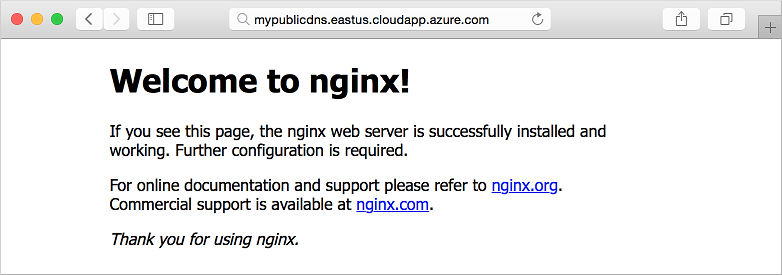
Exportar como um modelo
E se agora você quiser criar um ambiente de desenvolvimento adicional usando os mesmos parâmetros ou um ambiente de produção corresponde? O Gerenciador de Recursos usa modelos JSON que definem todos os parâmetros para seu ambiente. Crie ambientes inteiros fazendo referência a esse modelo JSON. Você pode criar modelos JSON manualmente ou exportar um ambiente existente para criar o modelo JSON para você. Use az group export para exportar seu grupo de recursos da seguinte maneira:
az group export --name myResourceGroup > myResourceGroup.json
Esse comando cria o arquivo myResourceGroup.json no diretório de trabalho atual. Quando você cria um ambiente com base neste modelo, será solicitado que você informe todos os nomes de recursos. Você pode popular esses nomes em seu arquivo de modelo adicionando o parâmetro --include-parameter-default-value ao comando az group export. Edite seu modelo JSON para especificar os nomes dos recursos, ou crie um arquivo parameters.json que especifica os nomes dos recursos.
Para criar um ambiente usando seu modelo, use az deployment group create da seguinte maneira:
az deployment group create \
--resource-group myNewResourceGroup \
--template-file myResourceGroup.json
Pode ser útil ler mais detalhes sobre a implantações de modelos. Saiba como atualizar ambientes gradativamente, usar o arquivo de parâmetros e acessar os modelos de uma única localização de armazenamento.
Próximas etapas
Agora, você está pronto para começar a trabalhar com vários componentes de rede e VMs. Você pode usar esse ambiente de exemplo para criar seu aplicativo usando os principais componentes introduzidos aqui.